Not: Bu yardım dokümanı ilgili iş ortaklarının WhatsApp
Business API kullandığı varsayılarak hazırlanmıştır. Eğer Jetlink WhatsApp
Business API hizmetlerinden faydalanmıyorsanız lütfen Jetlink Ekibi ile
iletişime geçin.
Kimler WhatsApp Proaktif Mesaj Gönderebilir?
WhatsApp Business API kullanan tüm iş
ortaklarımız WhatsApp üzerinden müşterilerine proaktif mesajlar
gönderebilirler.
Bu mesajları gönderebilmek için chatbot kullanma
zorunluluğu yoktur. Platformumuzu canlı destek ya da görüntülü görüşme
hizmetleri için kullanan iş ortaklarımız da WhatsApp Business API’ye sahip
olmaları durumunda bu özellikten faydalanabilirler.
WhatsApp Proaktif Mesaj Gönderim Kuralları
Chatbotunuz ya da WhatsApp hattınız üzerinden
WhatsApp Proaktif Mesajlarını gönderebilmek için öncelikle bir takım
ayarlamaların yapılması gerekmektedir.
Bunlardan ilki bir WhatsApp Business API’ye
sahip olmaktır. Henüz WhatsApp Business API kullanmıyorsanız Jetlink Ekibi ile
iletişime geçebilirsiniz.
Eğer WhatsApp Business API kullanıyorsanız ilk
adım göndermek istediğiniz mesajların bir taslağını oluşturup Meta Inc’ten
kullanıma uygundur onayı almaktır. Mesaj taslakları oluşturulup onayı
alındıktan sonra, WhatsApp üzerinden kullanıcılarınıza/müşterilerinize proaktif
mesajlar, kampanya duyuruları ve reklamlar gönderebilmeniz mümkündür.
Tüm bu işlemleri Jetlink paneli üzerinden hızlı
ve kolay bir şekilde gerçekleştirebilirsiniz. Bu yardım dokümanında yapmanız
gerekenleri bulacaksınız.
WhatsApp Proaktif Mesaj Taslağı Nasıl
Oluşturulur?
WhatsApp Proaktif Mesajlar özelliğini
kullanabilmek için öncelikle sol menüde en altta yer alan Jetlink Ayarlar
menüsüne tıklayın. Daha sonra WhatsApp kanal ayarlarını seçin.
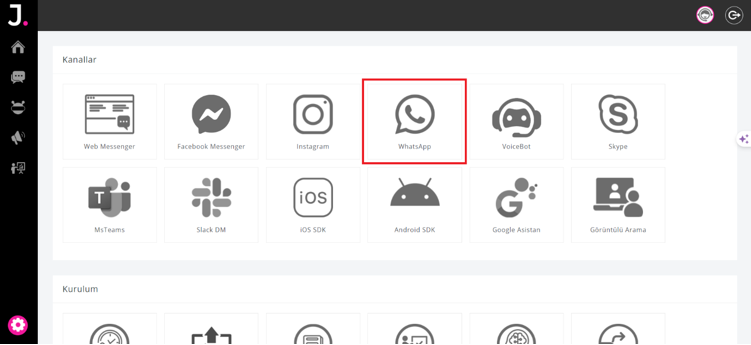
Açılan sayfada «Taslak Mesajlar» sekmesine
tıklayın. Daha önce hiçbir taslak mesaj oluşturulmadıysa sayfa aşağıdaki gibi
görünecektir. Sağ üst köşede ya da sayfanın ortasında yer alan «Yeni
Bir Taslak Mesaj Oluştur» butonuna tıklayın.
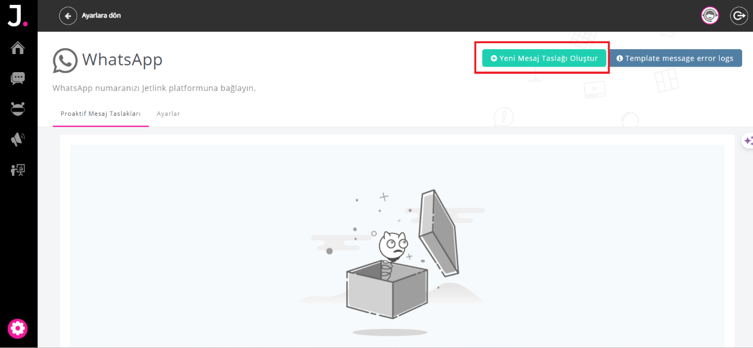
Açılan pop-up bilgi ekranında oluşturmak
istediğiniz taslak mesaj için gerekli bilgileri doldurun. Sonraki adımlarda
bilgi alanları detaylıca açıklanmıştır.
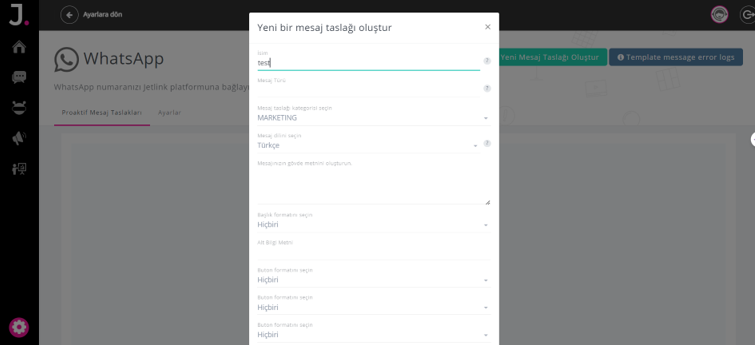
Mesaj taslağınıza isim vermek, farklı mesajlar
oluşturduğunuzda ilgili mesajı listede ayırt etmenizi sağlayacaktır.
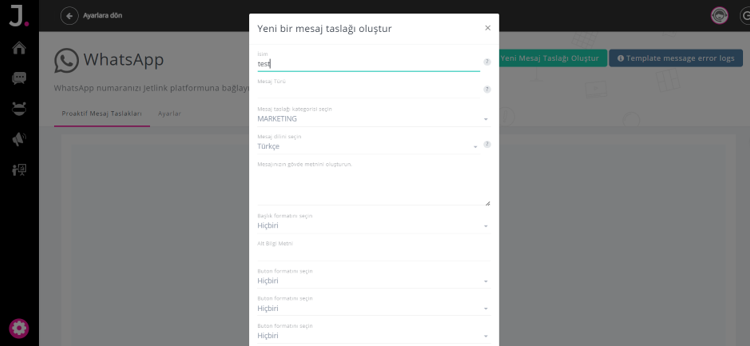
Mesaj taslağınız için bir kategori seçin. Burada
seçilen kategori taslak mesajınızın onay sürecinde inceleme
yapılabilmesi için gereklidir.
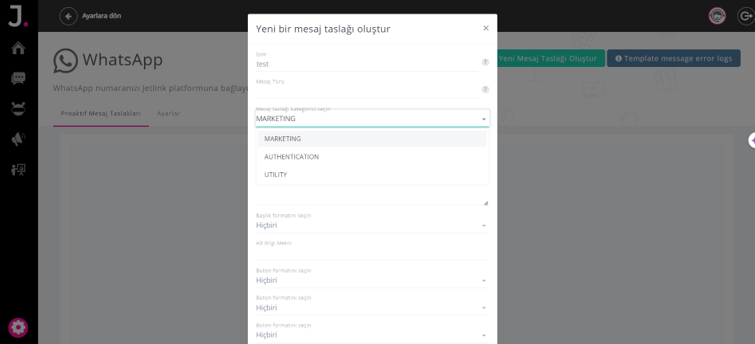
Mesaj taslağı dilini seçin. Daha sonra
yazacağınız gövde metni de seçtiğiniz dilde olmalıdır.
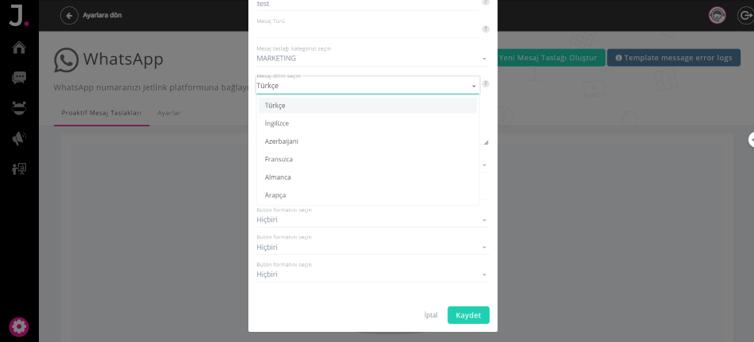
Mesajınızın gövde metnini yazın. Gövde metni ve
diğer alanlardaki metinler seçilen dilde olmalıdır.
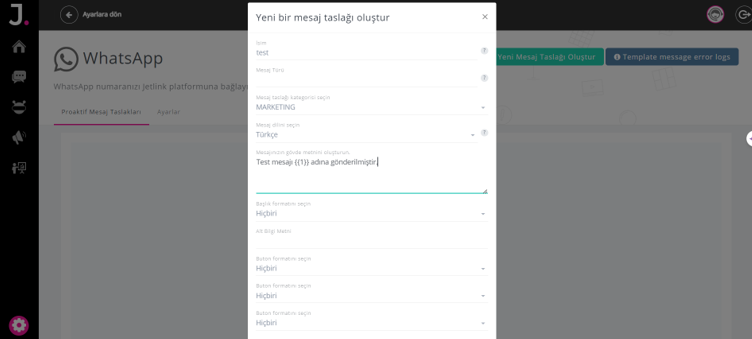
Mesajınızda eğer kullanıcı adı, model bilgisi,
konum vb değişen parametreler bulunacaksa bu parametreleri kullanım sırasına
göre örnekte olduğu gibi numaralandırın.
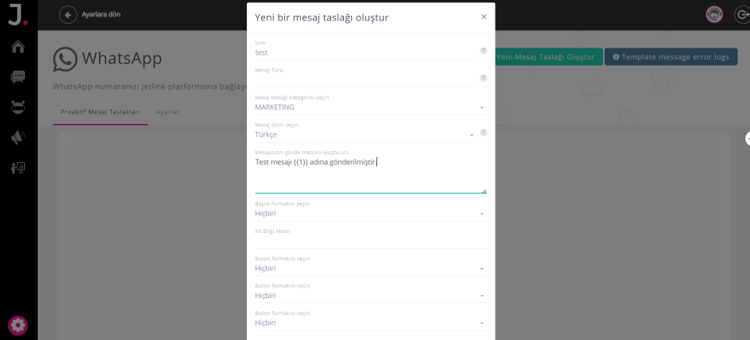
Mesajınızda kullanmak üzere başlık formatını
seçin. Mesaj başlığı olarak görsel, metin ya da belge kullanabilirsiniz.
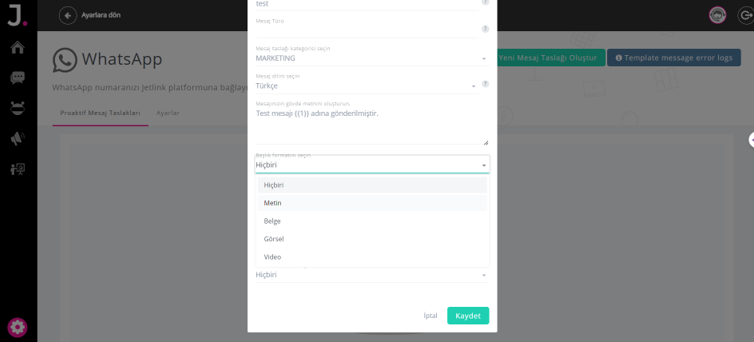
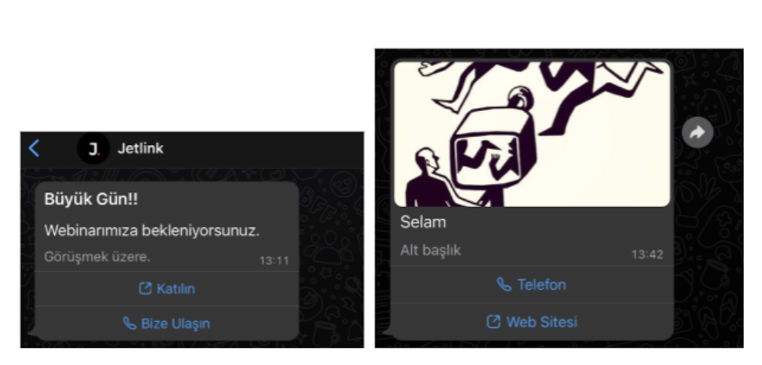
Mesajınızda göndermek istediğiniz buton formatını
seçin. Müşterilerinize URL, Hızlı Cevap ve Telefon Numarası butonları
iletebilirsiniz.
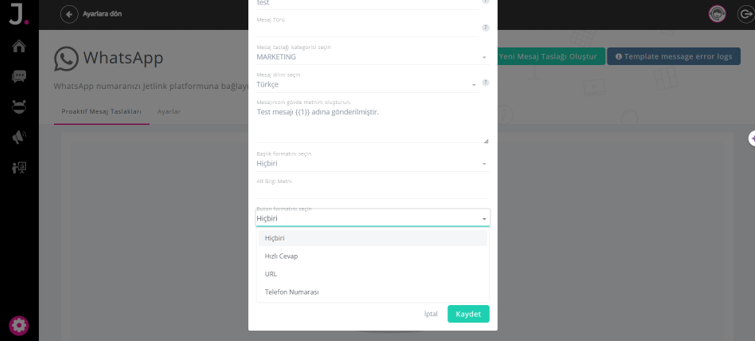
Seçtiğiniz buton formatına göre istenen bilgileri
doldurun.
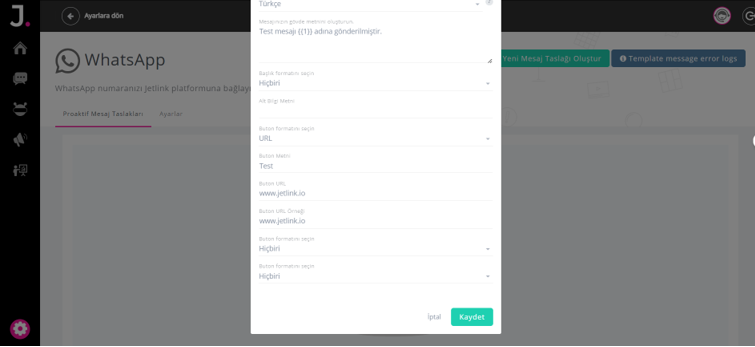
Not: Arka arkaya yalnızca farklı formattaki butonları
gönderebilirsiniz. Eğer ilk butonda URL seçtiyseniz seçeceğiniz diğer
butonların formatı farklı olmalıdır. Yalnızca hızlı yanıt butonu gönderilmesi
durumunda 3 adete kadar hızlı yanıt butonu eklenebilir.
Mesaj taslağınızı oluşturduktan sonra Kaydet
butonuna basın.
Mesaj taslaklarınız Mesaj Taslakları sayfasında
ekran görüntüsündeki gibi listelenecektir. Taslağınızın onay durumunu takip
edebilir, dilerseniz mesajınızı görüntüleyebilir, kopyalayabilir ya da
silebilirsiniz.
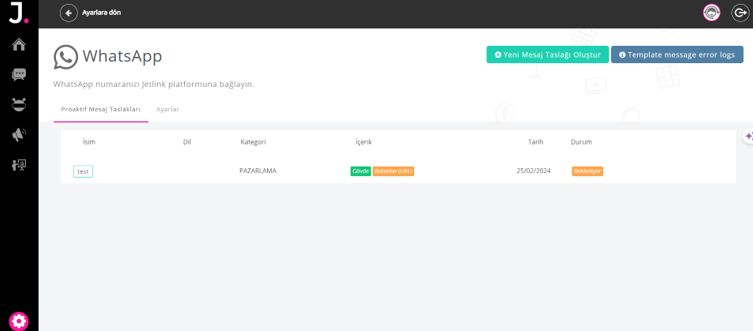
WhatsApp Üzerinden Proaktif Mesaj Nasıl
Gönderilir?
Sol menüde bulunan Proaktif Konuşmalar ikonuna
tıklayın. Proaktif Konuşmalar sayfasında Proaktif Konuşma Oluştur butonuna
tıkladıktan sonra açılan pencerede WhatsApp seçeneğini seçin.
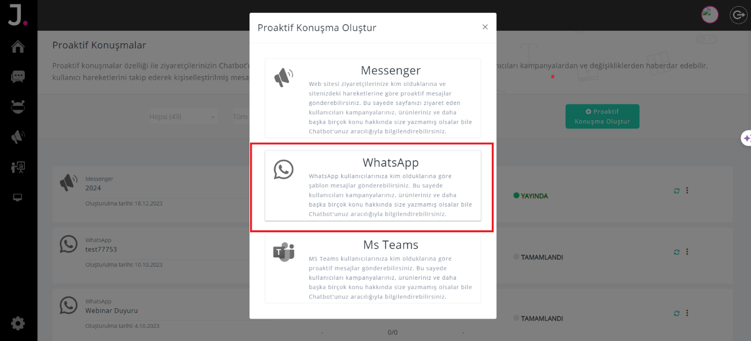
Öncelikle “Proaktif Konuşmalar” listesinde
kolaylıkla bulabilmeniz için mesajınıza bir isim verin.
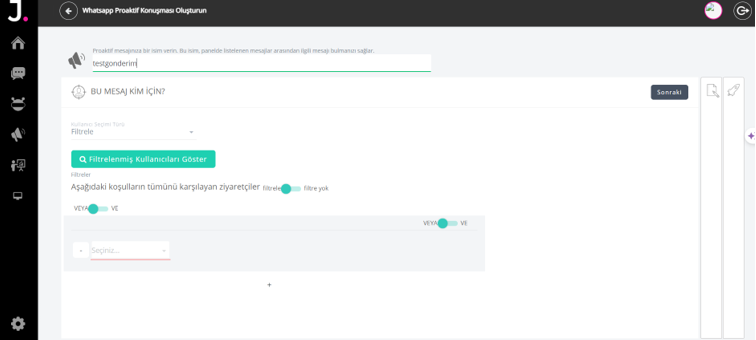
Daha sonrasında, proaktif mesajların
gönderileceği kitleyi belirlemek adına Filtrele seçeneğine tıklayarak kullanıcı
filtrelemeyi seçerek hedef kitlenizi filtreleyebilirsiniz.
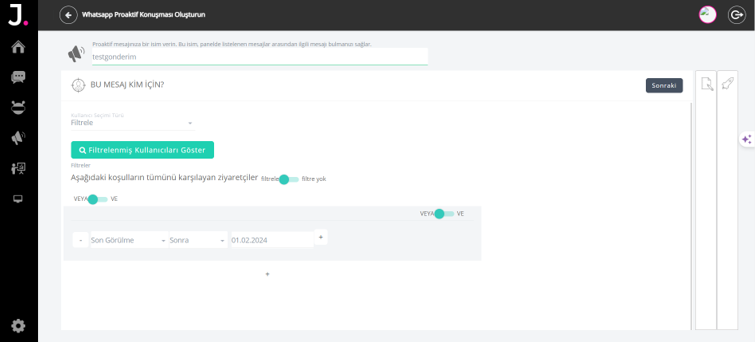
Bunun yanı sıra, önceden hazırladığınız kullanıcı
listesini de Excel tablosu olarak aktarabilirsiniz. Oluşturduğunuz kullanıcı
listesinin Jetlink şablonuna uygun olması önemlidir. Bu şablonu da “Şablon
indir” e tıklayarak indirebilir ve kullanabilirsiniz.
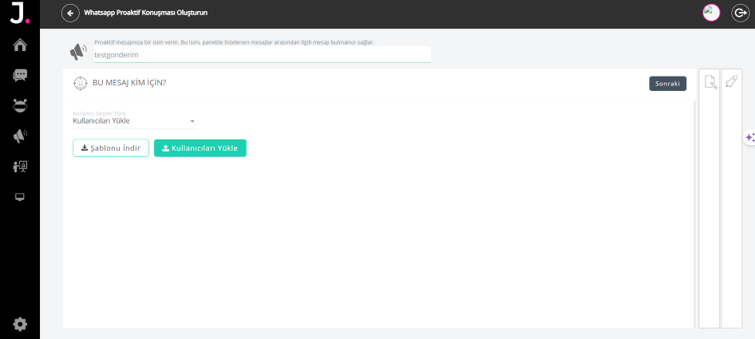
Not: Proaktif Whatsapp üzerinden gönderilecekse şablon
Excel tablosunda yer alan Telefon numarası alanı mutlaka doldurulmalıdır.
Ad-soyad alanları, mesajlarda parametrik kullanım yapılacaksa girilmelidir.
Şablona uygun olarak hazırladığınız kullanıcı
listesini de Yükle butonu yoluyla aktarın. Yükleme tamamlandıktan sonra ana
ekranda sağ üstteki Sonraki butonuna tıklayın.
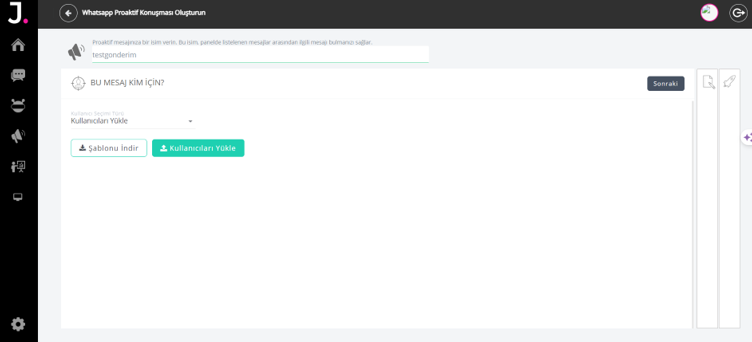
Proaktif mesaj oluşturmak istediğiniz içerik
türüne göre mesaj daha önce hazırladığınız onaylanmış mesaj taslakları
arasından seçim yapın.
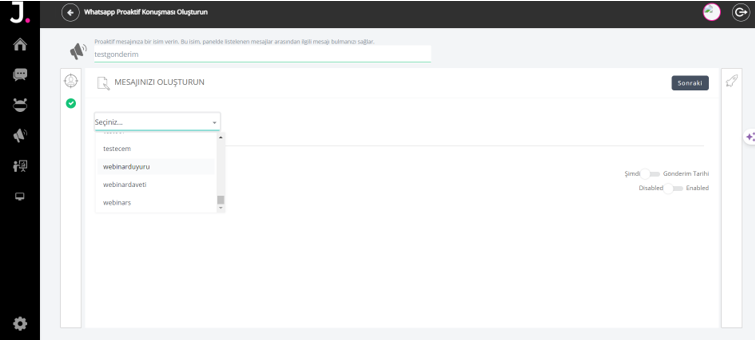
Mesajınıza zamanlama eklemek isterseniz Zamanlama
menüsünde sağda Gönderim Tarihi seçeneğini aktive edin.
Mesajınızın gönderilmesini istediğiniz tarihi seçin. Tarih seçtikten sonra ana
ekranda sağ üstte Sonraki butonuna tıklayın.
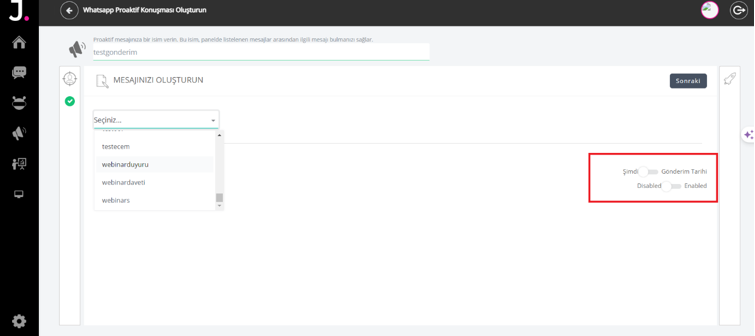
WhatsApp Proaktif Mesajınız Gönderime Hazır!
Başlat ikonuna tıklayın ve mesajınızı gönderin.
Not: Whatsapp Business API kuralları gereği, proaktif mesaj
gönderme limitleriniz mevcuttur. Ayrıca proaktif mesaj kalitesi de büyük önem
arz etmektedir. Gönderim limitlerinizi öğrenmek için Jetlink proje yöneticinize
danışabilirsiniz.
